手机如何设置路由器?
作者:佚名 来源:未知 时间:2024-11-09
在日常生活中,随着智能手机的普及和网络技术的进步,使用手机来设置路由器已经成为一种方便、快捷的方式。无论是新购买的路由器,还是已经在使用中的路由器,通过手机的操作都可以轻松完成设置。以下是详细的步骤和注意事项,帮助大家用手机成功设置路由器。
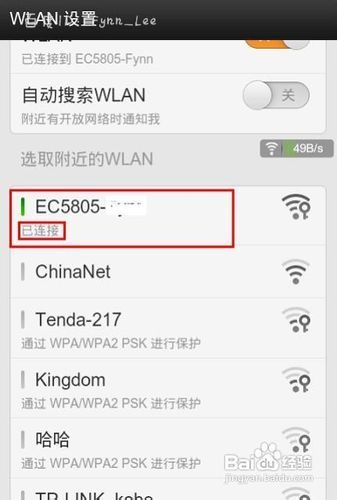
准备工作
在开始设置之前,需要准备一些必要的设备和信息:
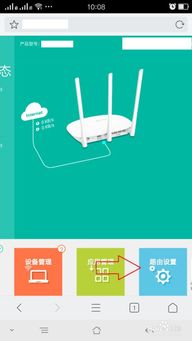
1. 路由器:确保路由器是全新的或已经被重置为出厂设置。如果是旧路由器,请确保你已经知道其登录信息。
2. 智能手机:确保手机已经连接到互联网,最好是通过Wi-Fi或者移动数据。
3. 网线(如有需要):如果使用的是有线互联网服务提供商,需要一根以太网线连接路由器和调制解调器。
4. 登录信息:路由器的默认登录信息(用户名和密码)通常在路由器底部的标签上,或者在说明书中。
连接路由器
1. 连接电源:将路由器的电源适配器插入电源插座,另一端连接到路由器的电源端口。
2. 连接调制解调器:如果使用有线互联网,使用以太网线将路由器的WAN端口连接到调制解调器的LAN端口。
3. 启动路由器:按下路由器的电源按钮,等待几分钟,直到路由器的指示灯稳定。
连接手机与路由器
1. 打开手机Wi-Fi:在手机设置中找到“WLAN”选项,打开Wi-Fi开关。
2. 扫描Wi-Fi网络:手机将自动扫描可用的Wi-Fi网络,你应该能看到新路由器的Wi-Fi名称(SSID)。
3. 连接路由器Wi-Fi:点击路由器的Wi-Fi名称,输入默认的密码(通常在路由器底部或说明书中)。密码输入正确后,点击“连接”按钮。
打开路由器管理界面
1. 打开浏览器:在手机中打开网页浏览器。
2. 输入IP地址:在浏览器的地址栏中输入路由器的IP地址。常见的路由器IP地址包括192.168.1.1或192.168.0.1,具体可以查看路由器底部的标签或说明书。
3. 登录路由器:在弹出的登录界面中,输入路由器的用户名和密码。默认的用户名和密码通常是“admin/admin”或“admin/password”,具体取决于路由器的品牌和型号。
配置网络设置
1. 设置Wi-Fi名称和密码:
进入路由器的设置界面后,找到“无线设置”或“Wi-Fi设置”选项。
在这里可以更改Wi-Fi名称(SSID)和密码。建议使用复杂的密码,包含字母、数字和特殊字符,以确保网络安全。
选择适当的安全协议,如WPA2或WPA3,以增强网络的安全性。
2. 选择上网方式:
根据家庭网络环境选择合适的上网方式。
如果家庭宽带是拨号上网方式,选择“PPPoE拨号”,并输入宽带账号和密码。
如果是动态IP或静态IP方式,则选择相应的选项并设置相关参数。这些信息通常可以在宽带服务商提供的资料或在线客服处获取。
3. 设置无线频段和信道:
路由器支持2.4GHz和5GHz两种频段。
2.4GHz频段穿透力强、覆盖范围广,但传输速度相对较慢;5GHz频段传输速度快、干扰少,但穿透力和覆盖范围有限。
根据家庭环境和设备需求选择合适的频段。
可以设置路由器的信道,避免与周围其他无线网络的干扰。建议选择自动信道或手动设置一个较为空闲的信道。
其他高级功能设置
1. 开启QoS功能:
如果家庭网络中有多个设备同时在线,可能会出现网络拥堵的情况。
开启路由器的QoS(Quality of Service)功能,可以对不同类型的网络流量进行优先级设置,确保关键应用如视频通话、在线游戏等能够获得足够的带宽和稳定的连接。
2. MAC地址过滤:
MAC地址过滤功能可以限制特定设备访问网络。
进入路由器的MAC地址过滤设置,添加允许或禁止访问网络的设备MAC地址。
3. 访客网络:
访客网络功能可以为访客提供一个独立的无线网络环境,保护家庭网络的安全。
在“无线设置”中找到访客网络选项,开启并设置访客网络的名称和密码。
4. 固件更新:
定期检查路由器的固件更新,以确保设备的安全性和性能。
在管理界面中找到“固件更新”选项,按照指示进行更新。
测试网络连接
1. 重新连接Wi-Fi:
在手机端将原本记录的Wi-Fi遗忘,并重新扫描Wi-Fi网络。
找到新设置的路由器信号,连接并输入新的Wi-Fi密码。
2. 测试网络速度:
使用手机上的速度测试应用,测试网络的下载
- 上一篇: 探索国家中小学智慧教育云平台:轻松登录指南
- 下一篇: 如何驯服《我的世界》中的马匹






























